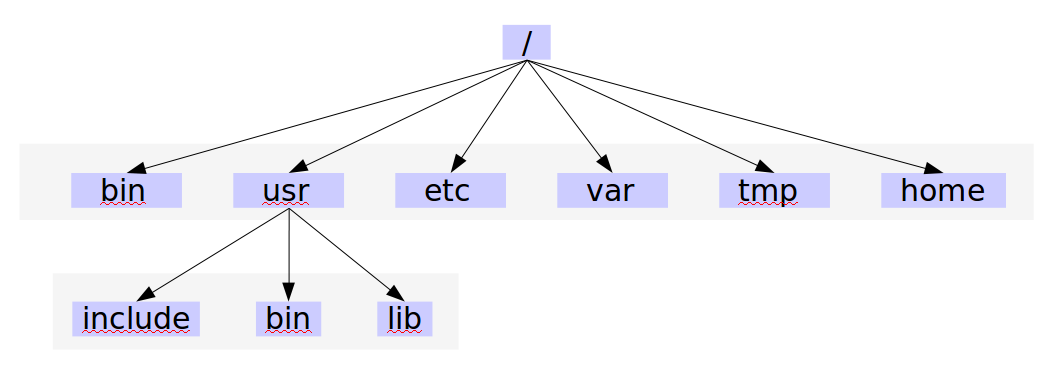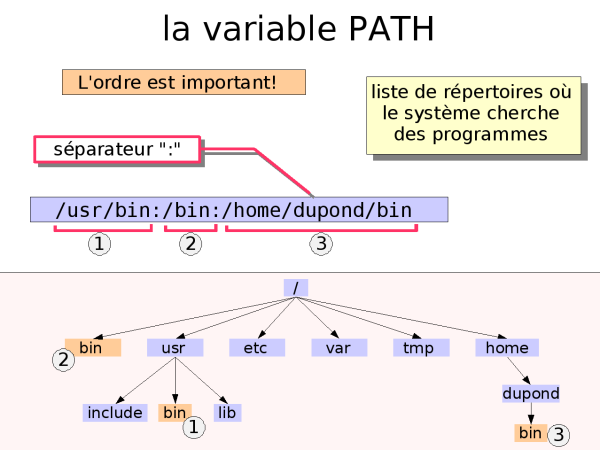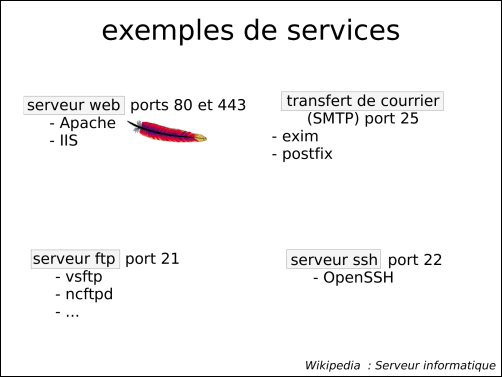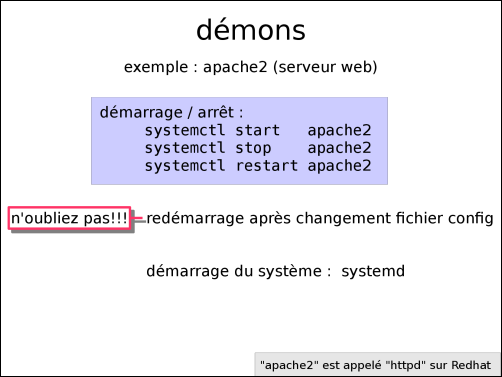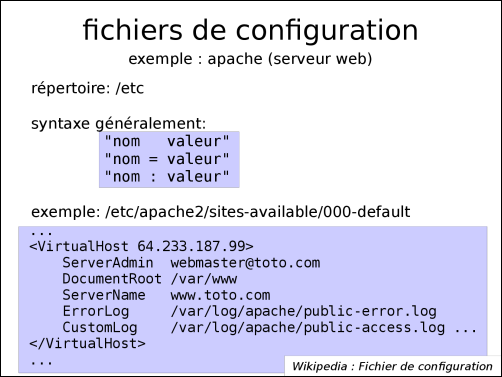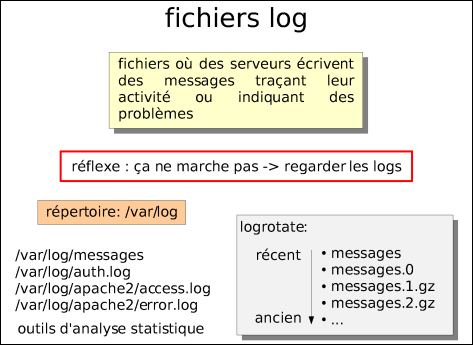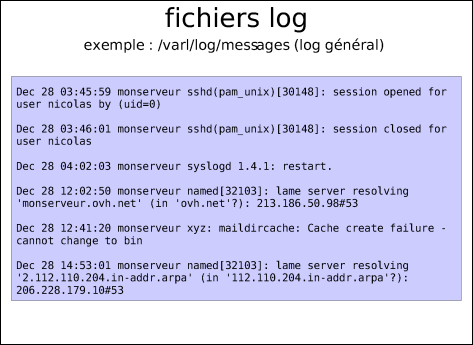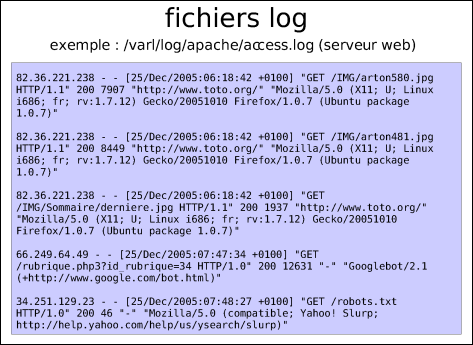Ajouter un élément dans son PATH
On souhaite souvent ajouter des répertoires supplémentaires dans la liste des répertoires de la variable PATH.
Dans votre répertoire personnel créez un répertoire appelé "mes-programmes".
Écrivez le script shell suivant dans un fichier appelé "bonjour" qui se situera dans le répertoire "mes-programmes".
#!/bin/bash
echo "bonjour, je suis un script shell"
vérifiez que vous arrivez à exécuter ce programme avec "
./bonjour"
N'oubliez pas que vous devez vous donner les droits d'exécution sur ce fichier, pour pouvoir l'exécuter ("chmod"...).
Ensuite, ajoutez le répertoire "mes-programmes" (en fait, son chemin complet: /home/.../mes-programmes) à la liste de répertoires contenus dans la variable d'environnement PATH. Si vous ne savez pas comment faire, prenez le temps de chercher sur internet. (indice: "export PATH= .... ")
Vérifiez que votre variable PATH est correcte en tapant "echo $PATH". Changez de répertoire et tapez "bonjour". Votre programme doit s'exécuter. Tapez "ls" pour vérifier que "/bin" est toujours bien dans PATH.